CAD快速查看图片并更改标签颜色和尺寸的操作步骤

CAD快速绘图的默认标记颜色是橙色。如果不喜欢,可以点击工具栏中的“标记设置”按钮来设置颜色。从这里开始设置后,将来在这张图上做的所有标记都是更改后的颜色。
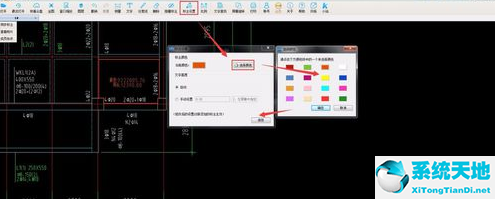 我们单击“标签设置”按钮,选择一种喜欢的颜色,在此处选择黄色,然后单击保存。默认情况下,文本大小是自动的,也可以主动更改。
我们单击“标签设置”按钮,选择一种喜欢的颜色,在此处选择黄色,然后单击保存。默认情况下,文本大小是自动的,也可以主动更改。
更改后,测量功能中的所有标签、文本标签和任意线条标签都将变为更改后的颜色-黄色。
 对于已完成的注释,您可以单击VIP按钮中的“修改单个注释属性”来修改颜色和文本大小。或者右键单击图形以打开右键菜单,然后选择“修改单维属性”。
对于已完成的注释,您可以单击VIP按钮中的“修改单个注释属性”来修改颜色和文本大小。或者右键单击图形以打开右键菜单,然后选择“修改单维属性”。
: 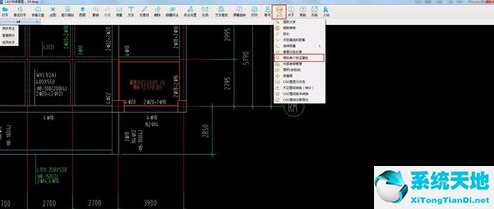 5.根据鼠标旁边的提示,左键选择一个现有标签。
5.根据鼠标旁边的提示,左键选择一个现有标签。
 弹出一个对话框,您可以在其中选择标签的颜色和大小以及比例。在这里选择紫色使文本更高。
弹出一个对话框,您可以在其中选择标签的颜色和大小以及比例。在这里选择紫色使文本更高。
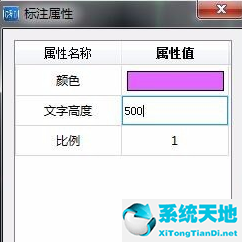 关闭对话框,您可以看到标签的颜色和文本大小已更改。
关闭对话框,您可以看到标签的颜色和文本大小已更改。
 您已经完成了CAD快速查看图片和更改标签颜色和大小的详细操作步骤,请亲自尝试一下!
您已经完成了CAD快速查看图片和更改标签颜色和大小的详细操作步骤,请亲自尝试一下!
免责声明:本站所有文章内容,图片,视频等均是来源于用户投稿和互联网及文摘转载整编而成,不代表本站观点,不承担相关法律责任。其著作权各归其原作者或其出版社所有。如发现本站有涉嫌抄袭侵权/违法违规的内容,侵犯到您的权益,请在线联系站长,一经查实,本站将立刻删除。
本文来自网络,若有侵权,请联系删除,如若转载,请注明出处:https://www.freetrip88.com/baike/370693.html
